macOS 中文、非中文字符混排自动美化的实现
2021-04-07
目的
这个功能实现的是一键自动给中英文、数字、标点等混合编排文本中给相应字符前后加上空格。
简单来说就是实现下面这个功能:
原文:
- 小明和Tom说他今天早上要参加一个Seminar,下午有个Presentation。
- 电脑坏了可以按RESET键Reboot试试,过程需要15秒。
(注:如果在浏览器里有自动加空格的扩展,则原文和输出效果没有区别。)

输出效果:
- 小明和 Tom 说他今天早上要参加一个 Seminar,下午有个 Presentation。
- 电脑坏了可以按 RESET 键 Reboot 试试,过程需要 15 秒。

为什么要这么做呢?且听下一章节分解。
「盘古之白」——为什么要加个空格?
GitHub 上有一个 JavaScript 项目,叫 pangu.js,实现的是在浏览器里自动给中英文混排的文章加上适当的空格,使得整体视觉效果上更加舒服(即实现本文的目的)。项目全称叫:「為什麼你們就是不能加個空格呢?」。里面提到了这样的解释:
如果你跟我一樣,每次看到網頁上的中文字和英文、數字、符號擠在一塊,就會坐立難安,忍不住想在它們之間加個空格。這個外掛(支援 Chrome 和 Firefox)正是你在網路世界走跳所需要的東西,它會自動替你在網頁中所有的中文字和半形的英文、數字、符號之間插入空白。
漢學家稱這個空白字元為「盤古之白」,因為它劈開了全形字和半形字之間的混沌。
这个说法很中二,不过也有一定的道理。一堆中英文数字标点放到一起确实有时候会很混乱,让人找不到重点。
几年前的时候我对这种「可有可无」的东西还嗤之以鼻,觉得多此一举;接着我尝试在浏览器中加入了这个插件,发现确实效果很不错,然后逐渐形成依赖。所以过去几年这个加空格的插件一直是我浏览器里的必备。
但是这其实是个偷懒的权宜之计,因为我自己写东西的时候是不会给文字加上空格的。这个插件只是在网页端显示的时候做了一下调整,原文还是不加空格的版本。初衷是把显示部分的控制权交给读者 —— 他们喜欢读带空格的自然就会去找这个插件,无所谓的就按原文展示。但经过长时间的「真香」,最近我的思想发生了改变。我希望从源头上就把空格加上,让读者不再做选择,统一阅读(我认为的)更美观的版本。
之前我为啥不加空格呢?无他,嫌麻烦尔。我们打字的时候是无法预估下一个是中文还是非中文的。如果下一个是英文或者数字,你需要提醒自己先写个空格,然后再写单词或者数字,结束的时候还得看情况要不要加上结尾空格 —— 这会让写作思路被打断。另一个解决办法是写完全文后再挨个字符查找,把需要空格的地方加上。但是可想而知这个工作量极大,而且常常会有遗漏。如果深究的话,加不加空格的规则多如牛毛。比如:
- 中文逗号、句号、顿号、引号等与前后的非中文字符之间是不需要加的;
- 省略号和后面的中文字符之间是需要加空格的;
- 破折号前后都需要加空格,不论中英文;
- ……
总之没有普适的一条规则一劳永逸解决这个问题。 Pangu.js 的解决方案是定义很多正则替换表达式(规则),然后对输入的文字挨个处理。
毫无疑问,这种简单枯燥的工作,应该使用一些自动化方式让电脑自己搞定。于是我就开始了探索之路。
实现方案
这一节就直接说我的解决方案了。具体我是怎么发现这个方法的就不细说了。由于本文目的是尽量让所有人都能复现,所以会写得比较啰嗦,希望大家不要在意。
以下步骤按顺序完成即可。这里假设你知道简单的命令行使用方法。
Pangu CLI
第一步当然是直接尝试使用 Pangu.js 的实现方案啦。因为它已经足够好用,所以我们不需要重复造轮子。可以用 npm 来安装,也可以用 Python。这个目的是能让我们在命令行里能够调用 Pangu 。不过我猜这两者的运行速度或许有细微差别。
这里我选择用 Python 版本了。安装:
python3 -m pip install pangu
官方测试代码:
python3 -m pangu "不能信任那些Terminal或Editor用白底的人"
如果没问题的话就能看到命令行输出的格式化好的句子了。
接着是去获取 python3 命令的对应位置:
which python3
把这个的输出记着,后面会用到。我这里是 /usr/local/bin/python3 。
Quick Action
Quick Action 是苹果系统自带的一套易于上手的编程工具。有了它我们可以直接设计一套流程或者脚本,然后可以把一些东西自动化。比如在文件右键添加个 Copy Path 功能,一键获取文件的绝对路径;又或者可以给选中的文字添加双引号;还有把选中的英文全部变成大写等等。
苹果自己写有一个教程教我们如何实现把单词变大写(链接在此,注意,里面的 Service 就是现在的 Quick Action)。
这里我们需要创建一个 Quick Action,然后运行它就能调用 Shell Script 去跑上面的代码,把文字格式化。
首先我们打开 Automator(macOS 自带的 App)。用 File -> New 创建一个新脚本,选 Quick Action(Logo 是个齿轮),扩展名是 .workflow 。 如果是中文的 macOS 请自行翻译 。
![]()
在左上角 Variables 里面输入「run」,可以筛选出带「run」的选项。然后双击「Run Shell Script」添加到工作流中。

设置如下图所示:
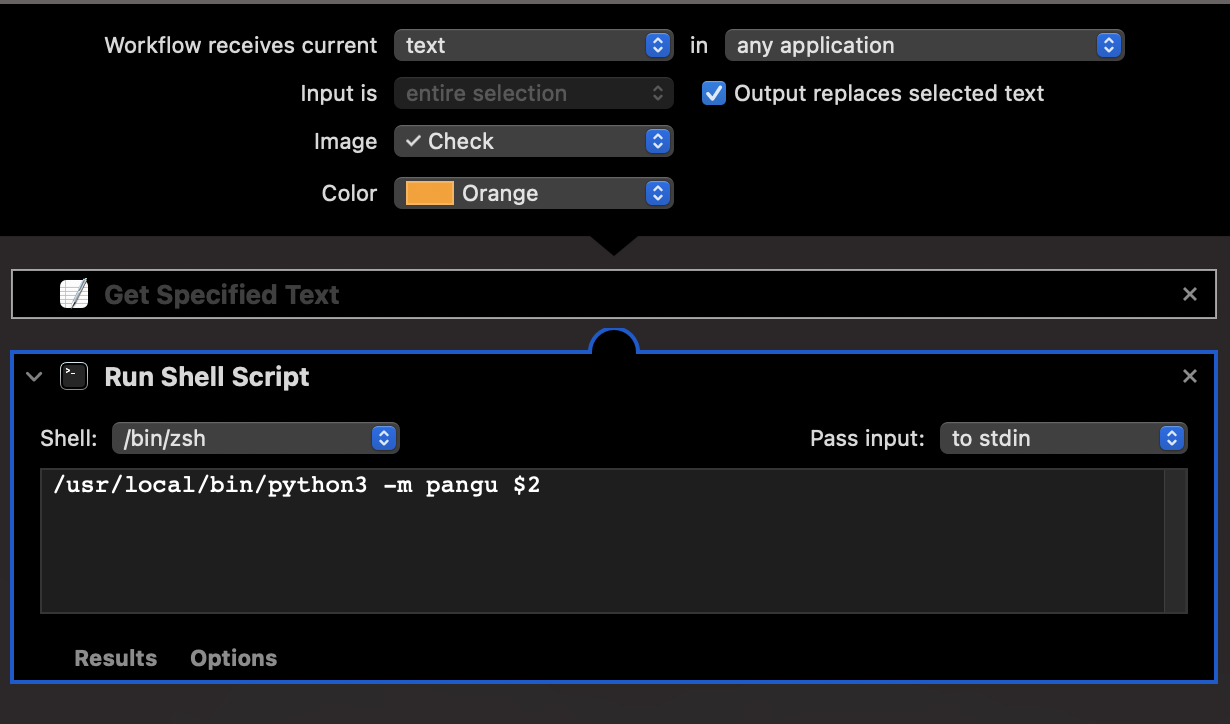
文字版描述如下:
- Workflow receives current: text
- in: any application
- 勾选「Output replaces selected text」
- Image: Check(随意)
- Color:随意
- 下方输入代码:
/usr/local/bin/python3 -m pangu $2。前面 Python 的路径记得要完整。$2代表被选中的字符串。 - Pass input: to stdin
- 中间的「Get Specified Text」是我测试用的,可以忽略。实际运行时不需要激活。
把整个 Workflow 保存。然后找一个文本输入框,选中一部分文字。接着我们应该就能在程序的菜单里的「Services」找到刚刚创建的项目了(我这取名叫「Pangu」,名字取什么都行)。
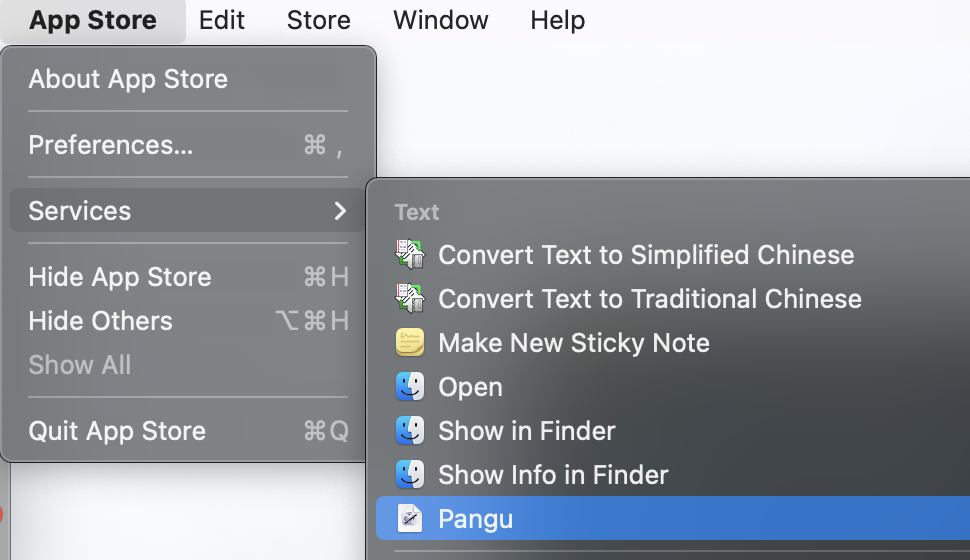
后面其实就可以直接用了。找一个文本输入窗口,然后选中一段文字,然后从菜单里跑一下 Pangu,就可以看到格式化以后的文字了。
绑定快捷键
这个是最后一步了。
目前我们每一次想格式化文字都需要用鼠标去菜单里面选,效率非常低。所以我们需要用快捷键加速。
打开 System Preferences... -> Keyboard -> Shortcuts 。找到 Services -> Text -> Pangu 。绑定快捷键即可。我这里绑定到 Command+F8 了。
后面 Command+A 全选文字,然后 Command+F8 格式化。一气呵成,岂不快哉?
而且这个修改是系统全局的。比如微信、短信聊天窗口, Sublime Text , Emacs 之类的软件也都可以用。
Demo
这里是个效果展示:
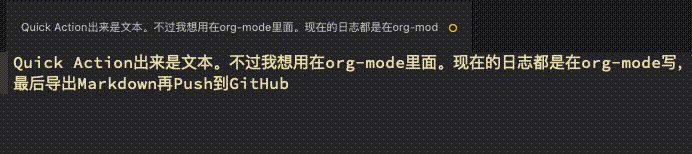
上图显得有点慢似乎是 mov 转 gif 的时候帧率设定导致的。实际没有这么慢(点这里看 mov 版本),目测延迟在 0.3-0.5 秒左右,而且和文本量没有直接的关系,即一句话和一篇文章的处理时间相近。我猜测大部分时间都花在了加载 Python 之类的运行环境上面了。
如果有人尝试了 npm 安装的 pangu 的话欢迎提供新的运行速度的信息。
已知问题
和其他 Markup 语言,如 Markdown 等混用的时候会导致输出的格式紊乱。详见:处理 markdown 内容时的问题 #91。
建议有星号、波浪号、下划线等的文字不要用 Pangu 来格式化。当然,学有余力的同学可以自己写个格式化脚本把这个问题解决一下。
别的想法
其实如果能用「Run Shell Script」那么大部分关于文字的自动化部分都可以用类似的方式去解决了。这个应该能创造出很多很有意思的脚本来。欢迎大家积极尝试。
结论
希望对读者有所帮助。Lattespirit 对本方案亦有重大贡献。
LanternD

